win10改文件后缀名 win10系统中如何修改文件类型后缀名
更新时间:2024-01-04 11:02:02作者:jiang
在Win10系统中,修改文件类型后缀名是一个常见的操作,文件后缀名是用来标识文件类型的一种方式,不同的后缀名对应着不同的文件格式。有时候我们可能需要将文件的后缀名改成其他的格式,以便在特定的软件中打开或编辑。要实现这个目标,Win10系统提供了简单而方便的方法。通过几个简单的步骤,我们可以轻松地修改文件类型后缀名,以适应我们的需求。下面将详细介绍Win10系统中如何进行这一操作。
步骤如下:
1.首先,我们打开我们的电脑,然后我们双击电脑桌面上的一个文件夹;
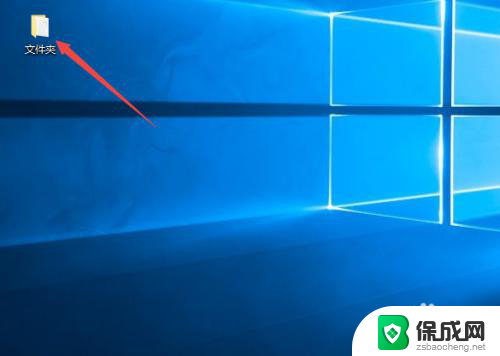
2.进入文件夹之后,我们可以看到一个文件。此时的文件后缀名是不显示的,win10系统默认的是不显示后缀名的;
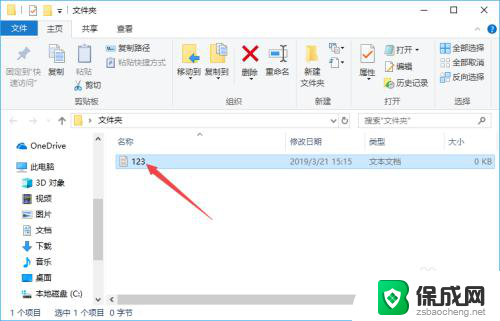
3.我们点击工具栏中的查看;
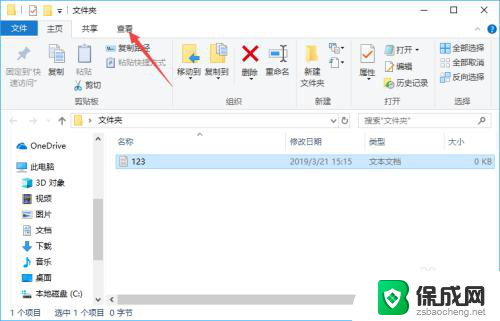
4.弹出的界面,我们点击文件扩展名前面的勾选框;
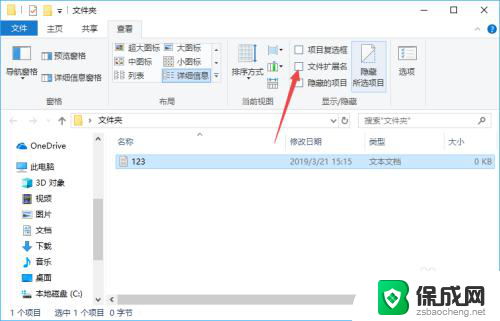
5.之后我们就可以看到该文件的后缀名了,如图所示;
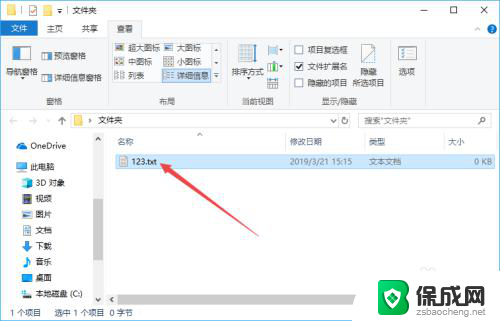
6.然后我们右击该文件,弹出的界面,我们点击属性;
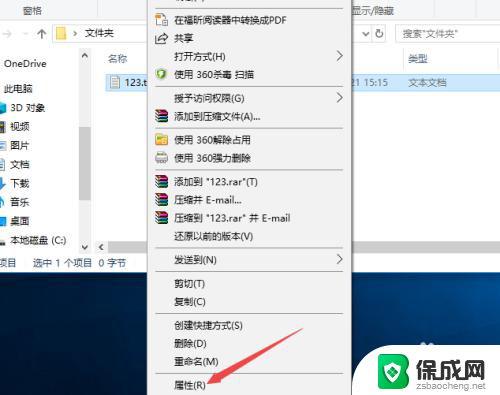
7.然后我们将后缀名进行更改,之后我们点击确定;
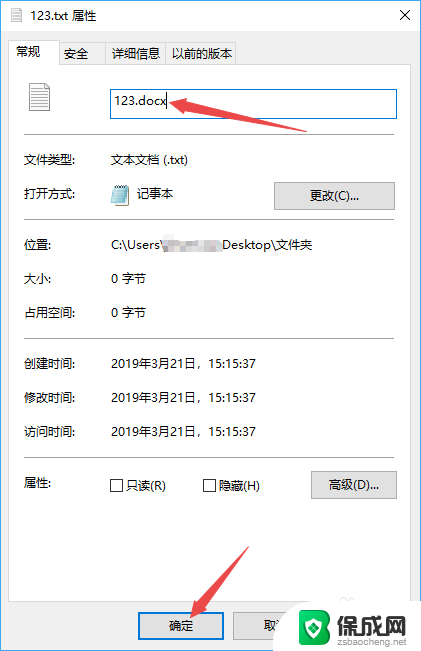
8.弹出的界面,我们直接点击是;
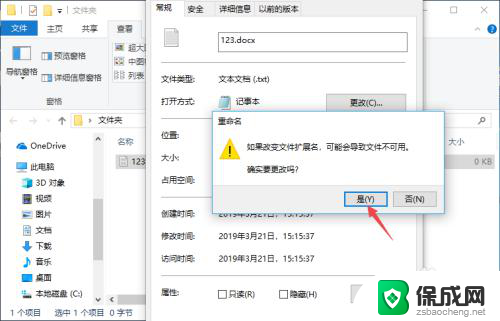
9.最终结果如图所示,这样我们就更改了文件的后缀名了。相信大家看后也就会更改文件的后缀名了。
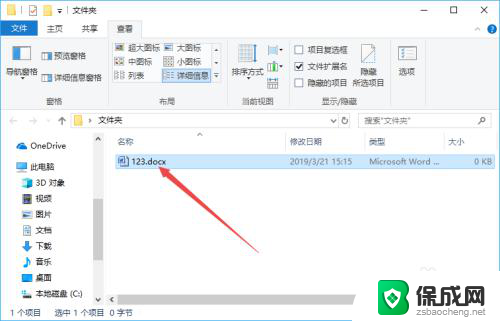
以上就是win10修改文件后缀名的全部内容,有出现这种现象的朋友可以根据我的方法来解决,希望能对大家有所帮助。
win10改文件后缀名 win10系统中如何修改文件类型后缀名相关教程
-
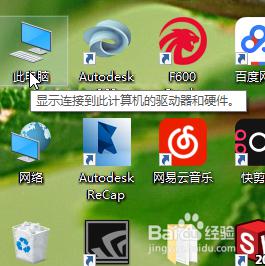 win10如何改文件属性的后缀 win10文件类型后缀名修改教程
win10如何改文件属性的后缀 win10文件类型后缀名修改教程2024-03-28
-
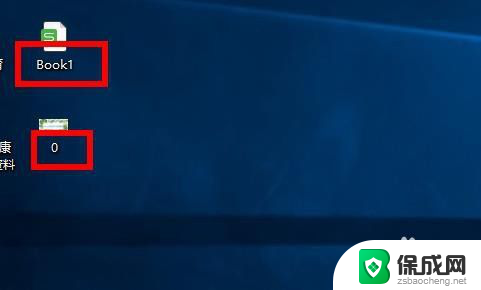 电脑文件如何改后缀名 win10如何修改文件后缀名
电脑文件如何改后缀名 win10如何修改文件后缀名2024-01-06
-
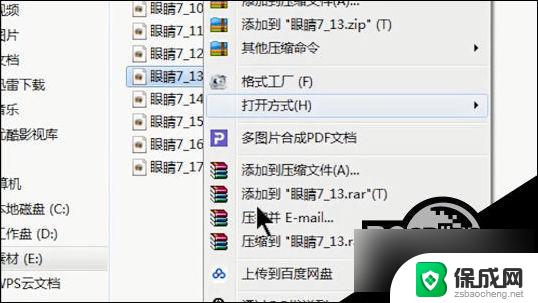 怎么修改后缀 Win10批量修改文件后缀名教程
怎么修改后缀 Win10批量修改文件后缀名教程2024-10-05
-
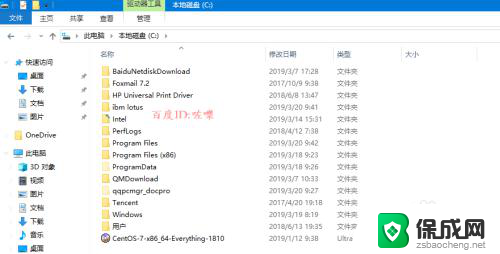 windows10显示后缀 win10怎样设置显示文件后缀名
windows10显示后缀 win10怎样设置显示文件后缀名2024-01-11
-
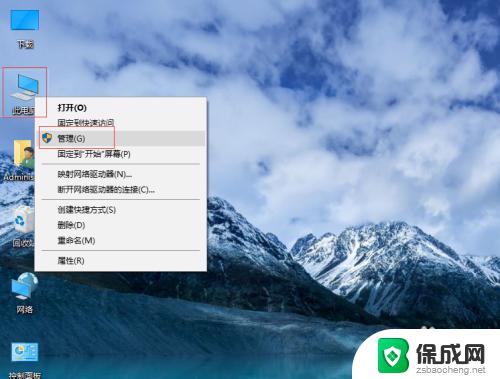 win10修改硬盘格式 如何在win10系统中修改磁盘文件系统格式
win10修改硬盘格式 如何在win10系统中修改磁盘文件系统格式2023-10-27
-
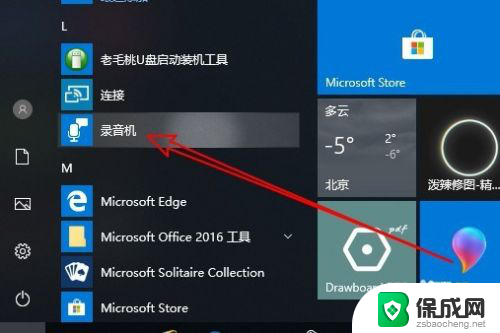 录音怎么改文件名 Win10录音文件如何改名
录音怎么改文件名 Win10录音文件如何改名2024-01-15
win10系统教程推荐
- 1 磁盘加锁怎么解除 Windows10系统磁盘加密解密设置方法
- 2 扬声器在哪打开 Windows10怎么检测扬声器问题
- 3 windows10u盘启动设置 win10电脑设置U盘启动方法
- 4 游戏系统老电脑兼容性 win10老游戏兼容性设置方法
- 5 怎么通过ip地址访问共享文件夹 win10共享文件夹访问速度慢怎么办
- 6 win10自带杀毒软件如何打开 win10自带杀毒软件如何使用
- 7 闹钟怎么设置音乐铃声 win10电脑更换闹钟铃声方法
- 8 window10屏幕保护怎么设置 电脑屏幕屏保设置方法
- 9 win10打印背景颜色和图像 win10打印网页时怎样设置背景颜色和图像
- 10 win10怎么调成护眼模式 win10护眼模式颜色设置